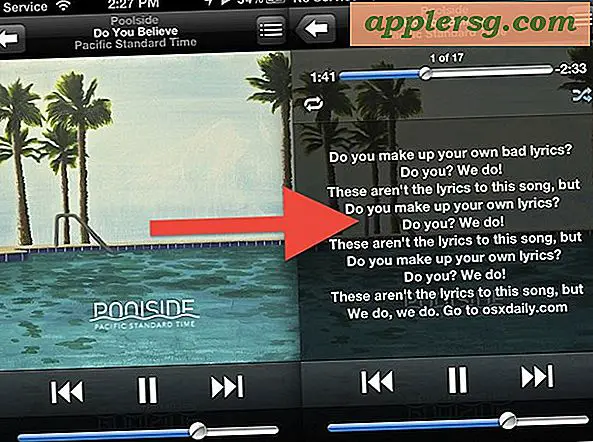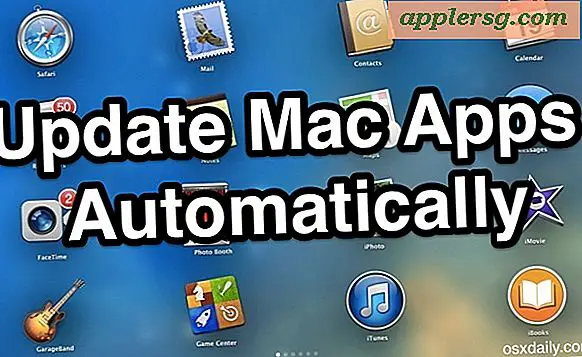Radera appdata från iCloud via Mac OS X
 Många appar för både iOS och OS X lagrar dokument och appdata direkt i iCloud, vilket möjliggör enkel synkronisering mellan enheter och ger också en viss extra säkerhetskopiering för vissa appar, eftersom det alla lagras i molnet. Å andra sidan kan du ta bort några av dessa dokument och appdata från iCloud, och det är vad vi ska visa dig hur du gör det enkelt direkt från Mac OS X. Detta görs via iCloud-preferenspanelen som liknar hur du kan hantera och ta bort iCloud-säkerhetskopior för iOS-enheter från OS X, men självklart snarare än att radera en backup av enheten är det bara applikationsdata eller specifika dokument som tas bort.
Många appar för både iOS och OS X lagrar dokument och appdata direkt i iCloud, vilket möjliggör enkel synkronisering mellan enheter och ger också en viss extra säkerhetskopiering för vissa appar, eftersom det alla lagras i molnet. Å andra sidan kan du ta bort några av dessa dokument och appdata från iCloud, och det är vad vi ska visa dig hur du gör det enkelt direkt från Mac OS X. Detta görs via iCloud-preferenspanelen som liknar hur du kan hantera och ta bort iCloud-säkerhetskopior för iOS-enheter från OS X, men självklart snarare än att radera en backup av enheten är det bara applikationsdata eller specifika dokument som tas bort.
Radera App Data från iCloud via OS X
- Öppna Systeminställningar från Apple-menyn och välj "iCloud"
- Klicka på "Hantera"
- Välj appen för att ta bort iCloud-data från
- Välj "Ta bort alla" för att ta bort all appdata för den applikationen (om appen är plattformsplattform tar den bort appdata för både OS X och IOS)

När bekräftats tas dokument och appdata helt bort från iCloud och alla dina iOS och OS X-enheter, en process som inte kan ångras.
Ta bort specifika dokument från iCloud via Mac OS X
Du hittar att specifika iCloud-dokument för vissa appar kommer också att lagras här i iCloud-hanteringspanelen. Du kan till exempel hantera enskilda dokument direkt från appar som TextEdit och radera dem per dokument.
- Välj en specifik app (t.ex. TextEdit)
- Välj det specifika dokumentnamnet som ska raderas och välj "Ta bort", bekräfta borttagandet av dokumentet

Du hittar både iOS- och OS X-appdata på kontrollpanelen i iCloud-hanteraren, och om du funderar på att ta bort dokument från iCloud så kanske du vill kopiera dem till hårddisken först eftersom avlägsnandet är helt permanent. Du kan göra det antingen genom att öppna dokumentet ifråga och sedan spara det lokalt eller genom att komma åt iCloud-dokumenten direkt från Finder och kopiera dem till någon annanstans i Mac OS X.
I båda fallen kan du inte välja allt, så om du vill radera varje enskild sak från iCloud så måste du manuellt välja varje app och radera enligt metoderna ovan.
Om du tar bort data för att försöka frigöra utrymme i iCloud kanske du vill överväga att bara uppdatera till en större iCloud-plan genom att välja "Ändra lagringsplan ..." är standardvärdet på 5 GB ganska litet och går snabbt ut, Jag tycker att det ofta är knappt tillräckligt för att säkerhetskopiera en enda iOS-enhet, när du har lagt till en Mac eller två, en iPhone och en iPad, kommer du konsekvent att springa ur iCloud-lagring för både appdata och säkerhetskopior. Visst kan du börja säkerhetskopiera lokalt istället, men helst skulle Apple tillhandahålla 5 GB iCloud-lagring per enhet i stället för per Apple ID, men hittills har de inte ändrat sina kapacitetserbjudanden på så sätt.